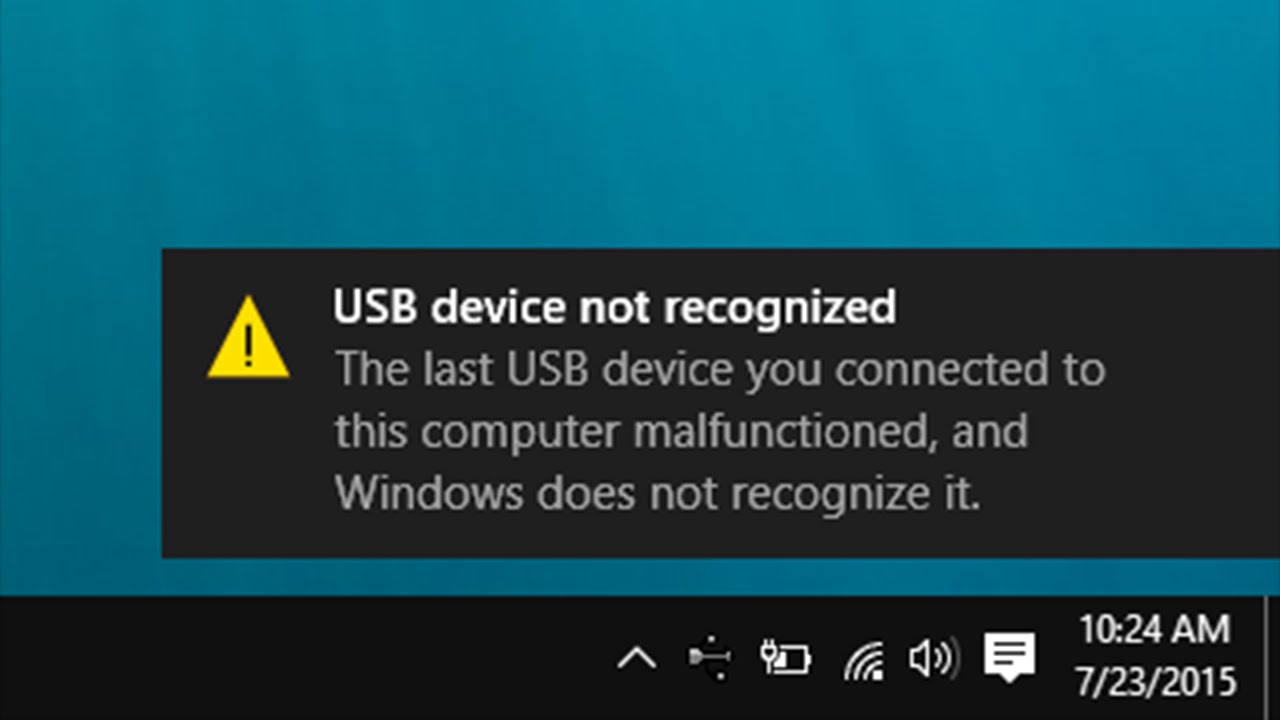
Máy tính không nhận USB và bạn gặp phải thông báo USB device not recognized là một lỗi thường gặp khi sử dụng máy tính Windows. Dưới đây là một số phương pháp mà Tuong.Me chia sẻ để giúp các bạn sửa lỗi USB device not recognized trên Win 10, 7, 8.1.
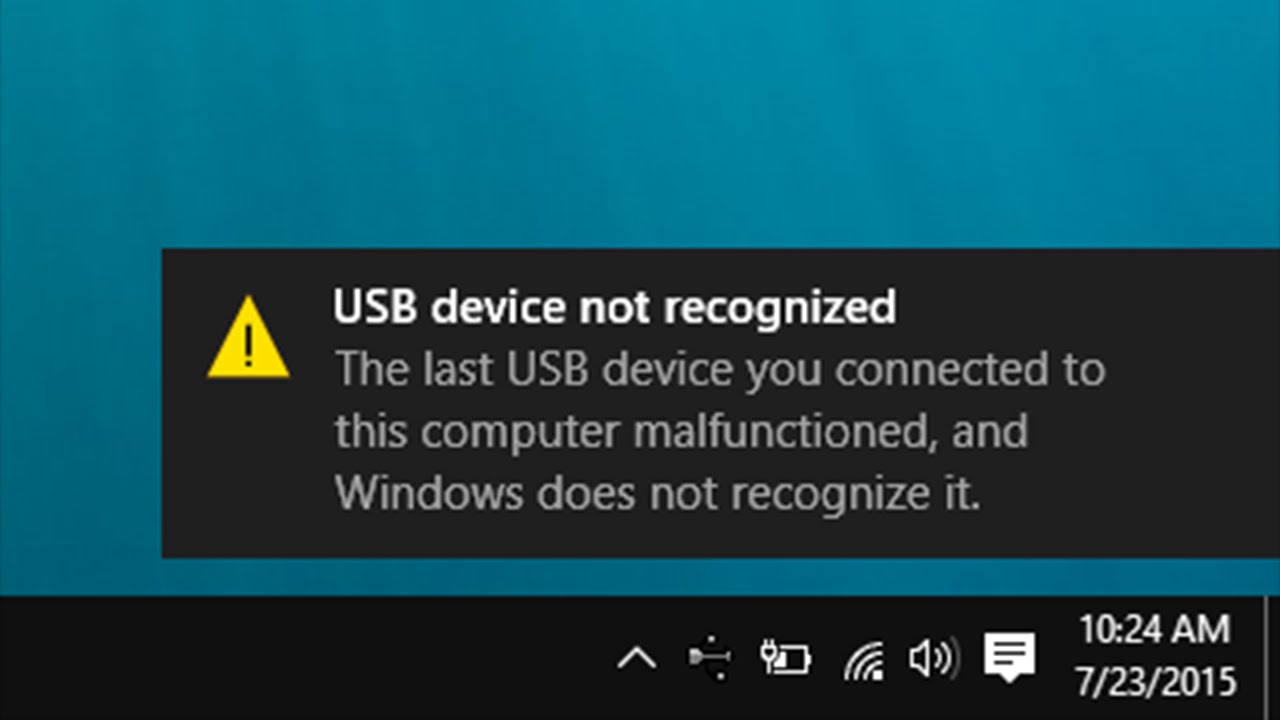
Một ngày bất chợt bạn gắn chiếc USB của mình vào máy tính như nó không nhận và xuất hiện một thông báo nhỏ dưới góc màn hình lỗi USB device not recognized. Nếu bạn sử dụng máy tính Windows lâu năm thì lỗi không nhận USB chắc không còn xa lạ gì nữa. Giải pháp thông thường của rất nhiều người dùng là thử rút USb ra và cắm đi cắm lại nhiều lần đến khi kết nối thành công. Nhưng nếu giải pháp này không còn hiểu quả nữa? Dưới đây là một số phương pháp dành cho bạn.
Cách sửa lỗi USB device not recognized trên Win 10, 7, 8.1
1. Kiểm tra USB hoặc ổ cứng gắn ngoài có hoạt động bình thường không
Nhiều khi máy tính không nhận USB nguyên nhân xuất phát từ thiết bị USB của bạn. Những USB hoặc ổ cứng ngoài hoạt động đã lâu xuất hiện lỗi USB device not recognized có thể là dấu hiệu của sự hỏng hóc.
Để kiểm tra USB đã bị hỏng hay chưa thì rất đơn giản là bạn hãy sử dụng USB đó cắm sang máy tính khác xem nó có hoạt động bình thường hay không. Nếu vẫn hoạt động bình thường thì hãy chuyển sang cách tiếp theo. Còn nếu đã bị hỏng thì rất đơn giản bạn chỉ cần bỏ tiền mua một chiếc USB khác 🙂
Xem thêm: Một số phương pháp để tăng tốc máy tính chạy Windows 10, 8 và 7
2. Kiểm tra nguồn điện (chỉ dành cho máy tính xách tay)
Nguồn cung cấp điện cho máy tính xách tay cũng sẽ cấp nguồn cho các cổng USB. Nếu vì một lý do nào đó, nó không thực hiện được điều này đúng cách, các thiết bị được cắm vào các cổng USB đó có thể bị lỗi USB device not recognized. Vấn đề này có thể được sửa khá đơn giản:
- Rút phích cắm nguồn điện và bộ sạc khỏi máy tính xách tay của bạn
- Khởi động lại máy tính xách tay của bạn
- Kết nối lại thiết bị USB của bạn với máy tính xách tay
- Cắm nguồn điện trở lại
3. Kiểm tra cài đặt quản lý nguồn điện
Để tiết kiệm pin, theo mặc định, Windows sẽ tắt driver USB của bạn khi chúng không được sử dụng và bật lại khi cần. Thật không may, đôi khi tính năng này không hoạt động như dự định, và Windows không thể bật lại driver USB.
Để loại trừ điều này như là nguyên nhân gây ra lỗi máy tính không nhận USB, bạn chỉ cần tắt Power management cho driver USB của bạn.
1) Mở Device Manager (gõ “Device Manager” trong ô search)
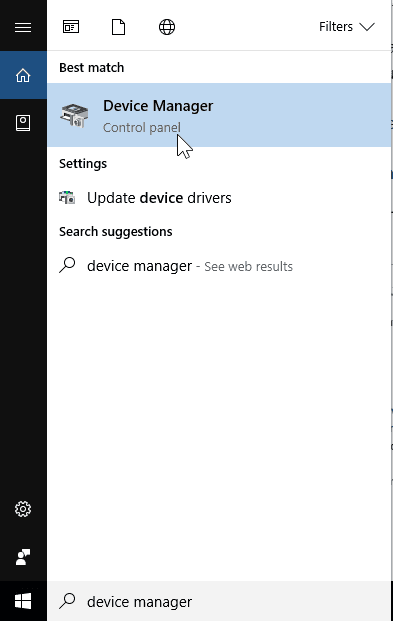
2) Nhấp vào USB Serial Bus Controllers để mở rộng nó ra.
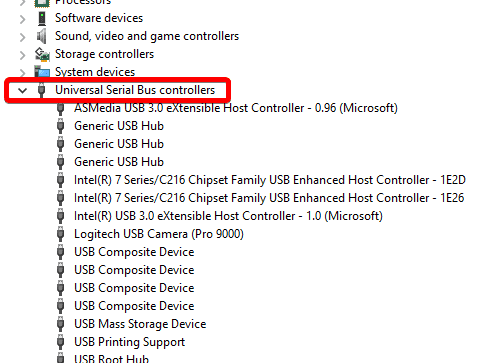
3) Nhấn đúp vào thiết bị USB Root Hub đầu tiên trong danh sách (nếu bạn chỉ thấy một thiết bị USB Root Hub, điều đó là rất tốt).
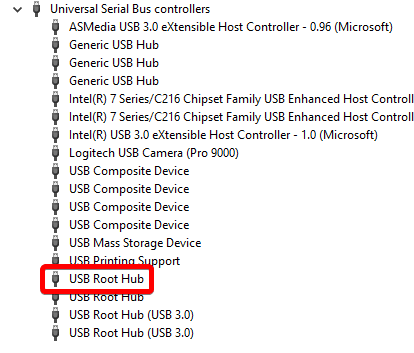
4) Click vào tab Power Management. Rồi sau đó bỏ chọn ở mục Allow the computer to turn off this device to save power và bấm OK.
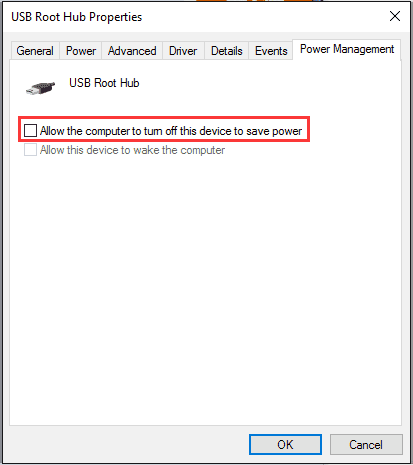
5) Lặp lại các bước 3-4 cho mỗi thiết bị USB Root Hub trong danh sách USB Serial Bus Controllers.
4. Cập nhật driver USB
Lỗi USB device not recognized khi cắm USB vào máy tính có thể là do lỗi driver gây ra. Vì vậy bạn nên cập nhật driver USB bằng cách tìm driver trên trang chủ của các nhà sản xuất laptop. Hoặc bạn cũng có thể sử dụng các phần mềm cập nhật driver tự động. Một số cái tên mà bạn có thể sử dụng đó là driver booster, Driver Easy,….
Sau khi tải các phần mềm này về, bạn hãy bật nó lên và quét các driver còn thiếu và tiến hành Update nó. Khi quá trình cập nhật driver kết thúc bạn hãy khởi động lại máy tính và cắm USB xem có khắc phục được lỗi máy tính không nhận USB hay không.
5. Sử dụng Troubleshoot để sửa lỗi
Troubleshoot là một tính năng có sẵn trên Windows để bạn tìm và sửa các lỗi do máy tính gây ra. Đây là một tính năng khá hữu hiệu trong mọi trường hợp kể cả lỗi USB device not recognized. Để sử dụng các bạn mở Troubleshoot lên và chạy Hardware Troubleshooter.
6. Kết Nối USB Trực Tiếp Với Máy Tính
Do số cổng trên USB bị hạn chế nên nhiều người thường sử dụng USB hub để cắm được nhiều thiết bị vào máy tính hơn. Tuy nhiên nếu bạn mua các thiết bị USB hub không đảm bảo chất lượng thì khi cắm USB vào máy tính thì có thể gây ra lỗi USB device not recognized. Để sửa lỗi này bạn chỉ cần tháo rời hub và kết nối USB trực tiếp với cổng kết nối trên máy tính. Sau đó tìm mua một hub khác có chất lượng tốt hơn để sử dụng.
7. Kiểm tra cổng USB
Nếu không có phương pháp nào ở trên giải quyết được lỗi máy tính không nhận USB thì cổng USB của bạn có thể bị hỏng. Để biết thêm, bạn có thể mang PC đến cửa hàng sửa chữa và yêu cầu họ kiểm tra. Nếu cổng USB của bạn bị hỏng, người sửa chữa sẽ có thể thay thế chúng với giá khá rẻ.
Chúc các bạn thành công!





Leave a Reply
Bạn phải đăng nhập hoặc đăng ký để bình luận.